当前位置:
首页 >
Chrome浏览器下载失败提示文件被占用解决方法
Chrome浏览器下载失败提示文件被占用解决方法
时间:2025-06-23
来源:谷歌浏览器官网
详情介绍

1. 更改存储路径:打开Chrome浏览器点击右上角的三点菜单图标选择“设置”。在设置页面的左侧菜单中向下滚动找到“高级”选项并点击展开。在展开的高级设置中找到“下载内容”部分点击“更改”按钮选择一个不同的文件夹作为新的下载路径。
2. 检查并结束占用进程:按下`Ctrl+Shift+Esc`组合键打开任务管理器。在“进程”选项卡中找到可能占用目标文件的进程(如杀毒软件、之前未正常关闭的应用程序等)。选中该进程后点击“结束任务”按钮强制关闭相关进程。
3. 重启浏览器和计算机:先关闭Chrome浏览器然后重新启动计算机。计算机完全启动后再次打开Chrome浏览器尝试下载文件。
4. 检查文件权限:找到之前下载失败的文件右键点击该文件选择“属性”。在“安全”选项卡中确保当前用户对该文件具有“完全控制”权限。若没有可点击“编辑”按钮添加相应权限。
5. 禁用相关扩展程序:在Chrome浏览器中点击右上角的三点菜单图标选择“更多工具”→“扩展程序”。在扩展程序页面中逐一禁用可能影响下载功能的扩展程序。禁用后尝试重新下载文件。
6. 以管理员身份运行浏览器:右键点击Chrome浏览器的快捷方式选择“属性”。在“兼容性”选项卡中勾选“以管理员身份运行此程序”选项。点击“确定”按钮保存设置。重新打开浏览器进行下载操作。
通过以上步骤,您可以有效解决Chrome浏览器下载失败提示文件被占用的问题。如果问题仍然存在,建议检查是否有其他软件或系统设置影响了浏览器的正常功能。
继续阅读
2025年Google浏览器插件与浏览器兼容性测试
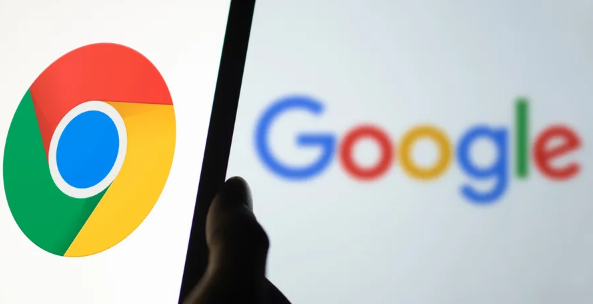 分析2025年Google浏览器插件与浏览器兼容性测试方法,提供问题解决方案,保障插件顺利运行。
分析2025年Google浏览器插件与浏览器兼容性测试方法,提供问题解决方案,保障插件顺利运行。
Chrome浏览器插件是否具备网页截图功能
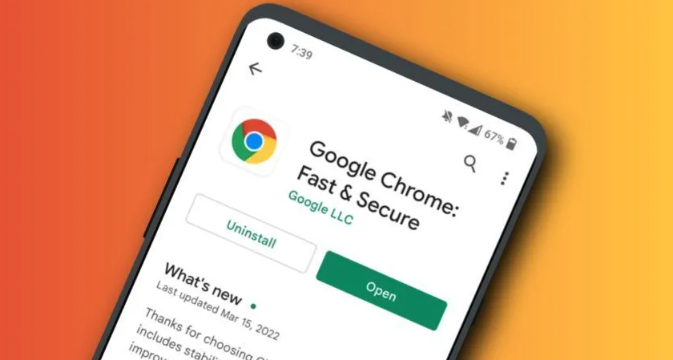 Chrome浏览器插件支持网页截图功能,除基础区域截图外,还能完整保存滚动页面、添加标注、导出PDF格式,便于资料整理与分享。
Chrome浏览器插件支持网页截图功能,除基础区域截图外,还能完整保存滚动页面、添加标注、导出PDF格式,便于资料整理与分享。
Chrome浏览器如何禁用来自不可信来源的自动下载
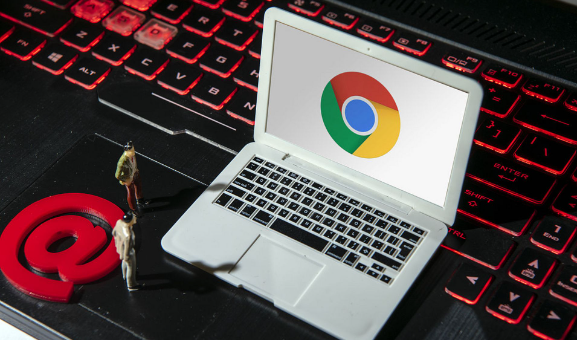 Chrome浏览器允许用户通过设置阻止来自不可信来源的自动下载,提升安全防护,防止恶意文件侵害。
Chrome浏览器允许用户通过设置阻止来自不可信来源的自动下载,提升安全防护,防止恶意文件侵害。
Google浏览器下载及自动更新设置教程
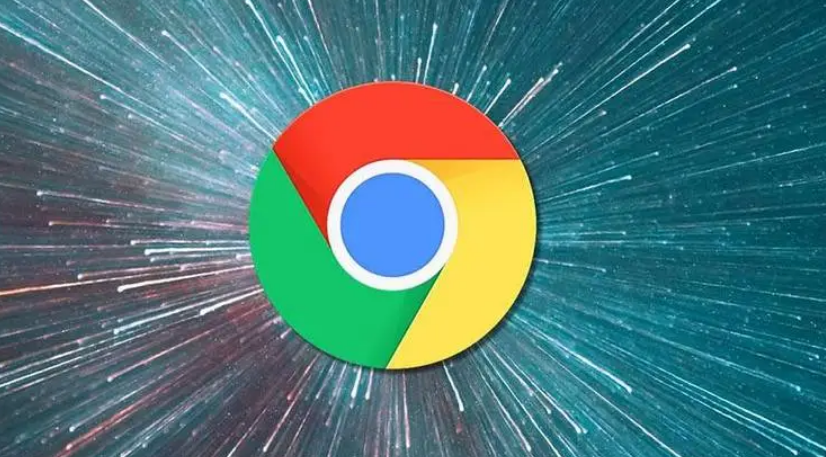 教你关闭或延迟Google浏览器自动更新功能,自主掌控版本升级节奏,避免影响使用流程。
教你关闭或延迟Google浏览器自动更新功能,自主掌控版本升级节奏,避免影响使用流程。
